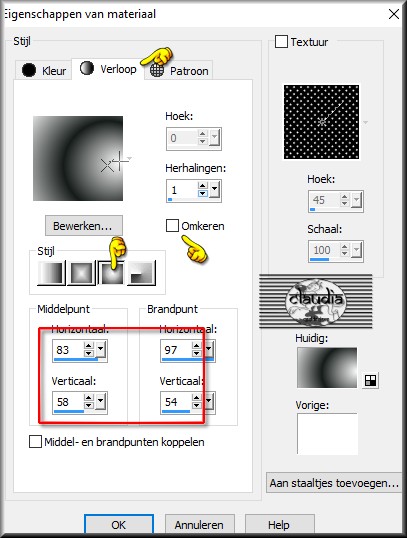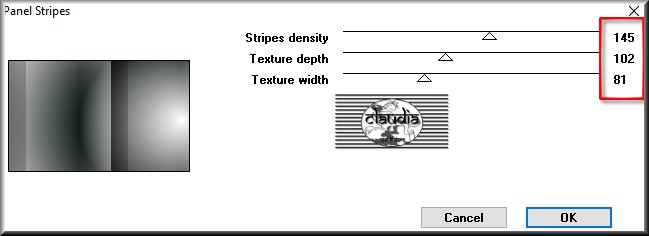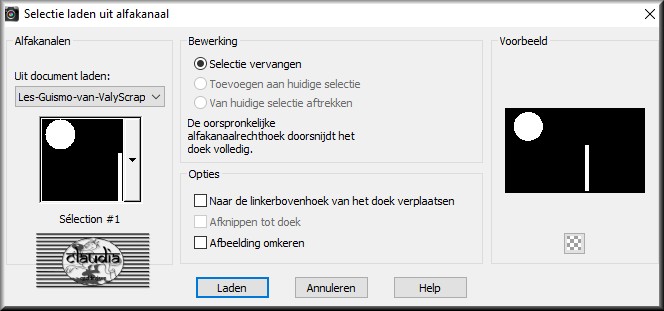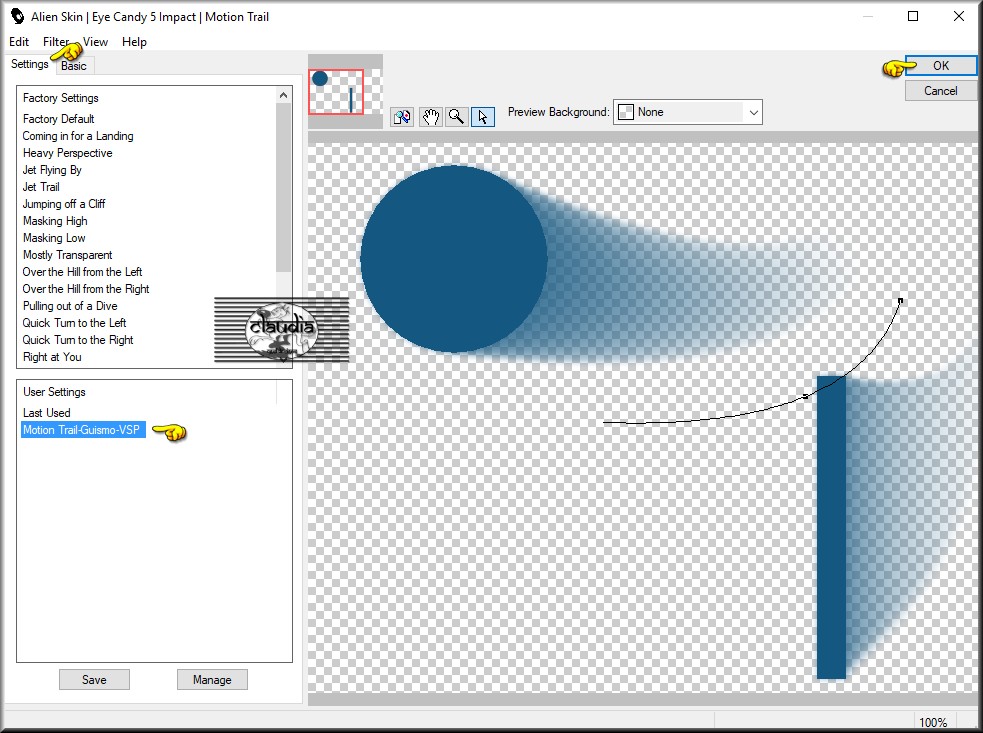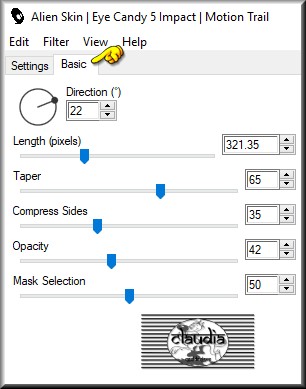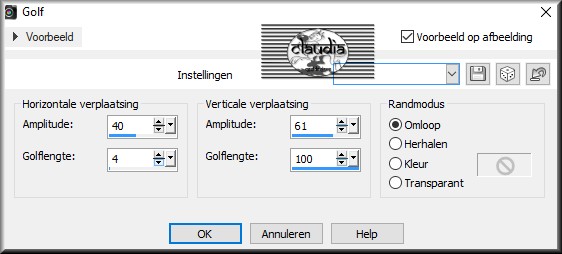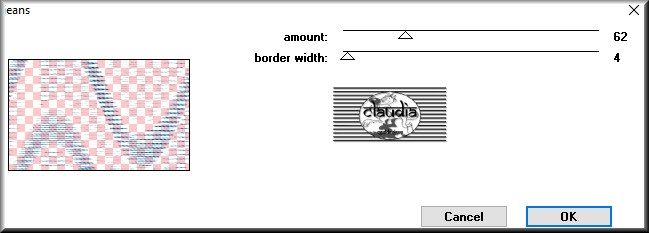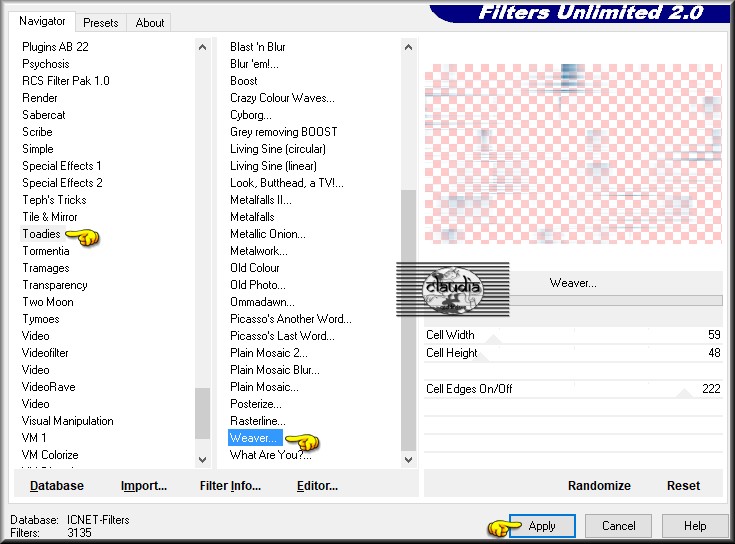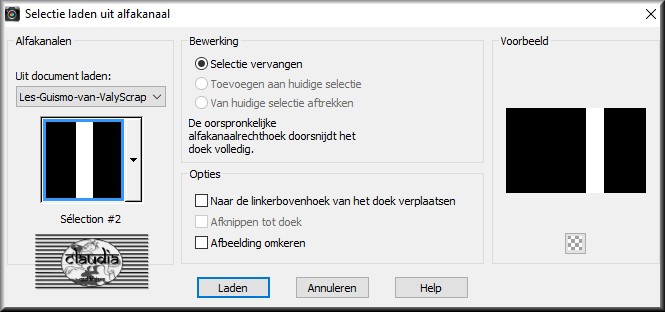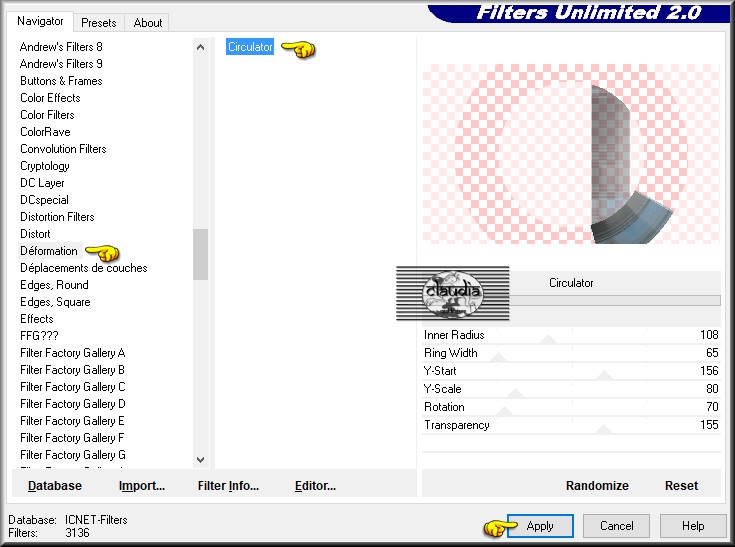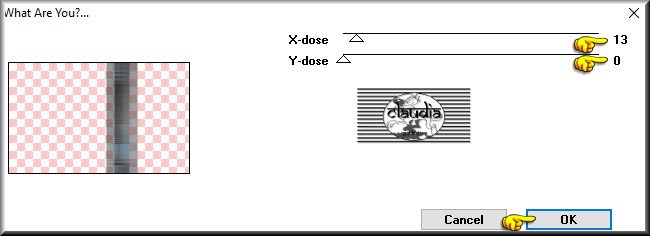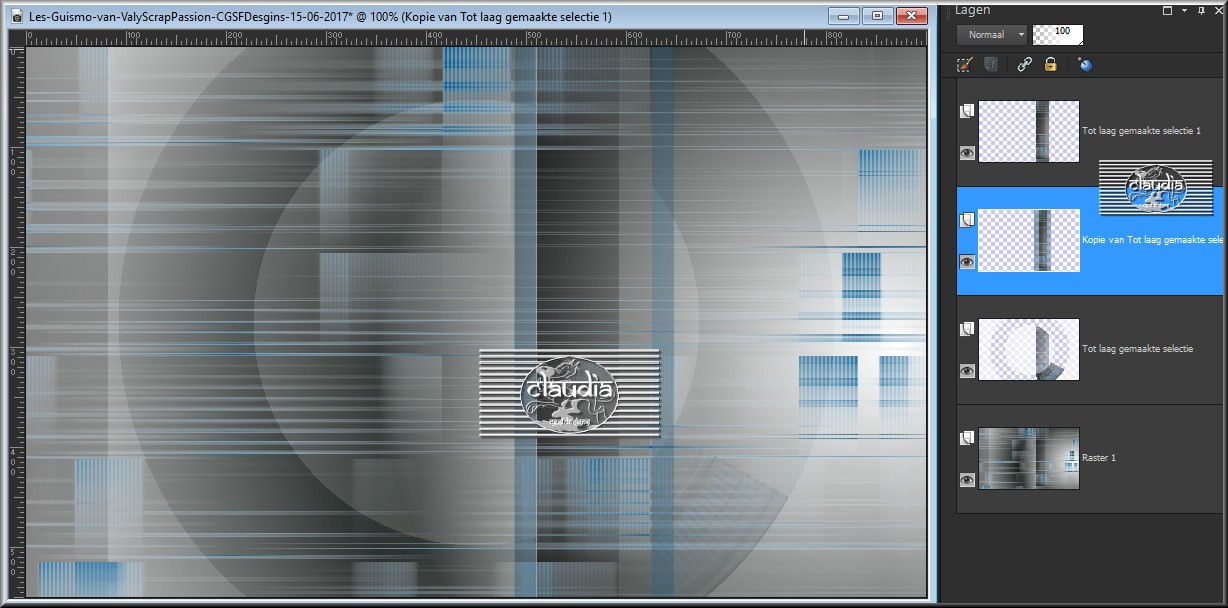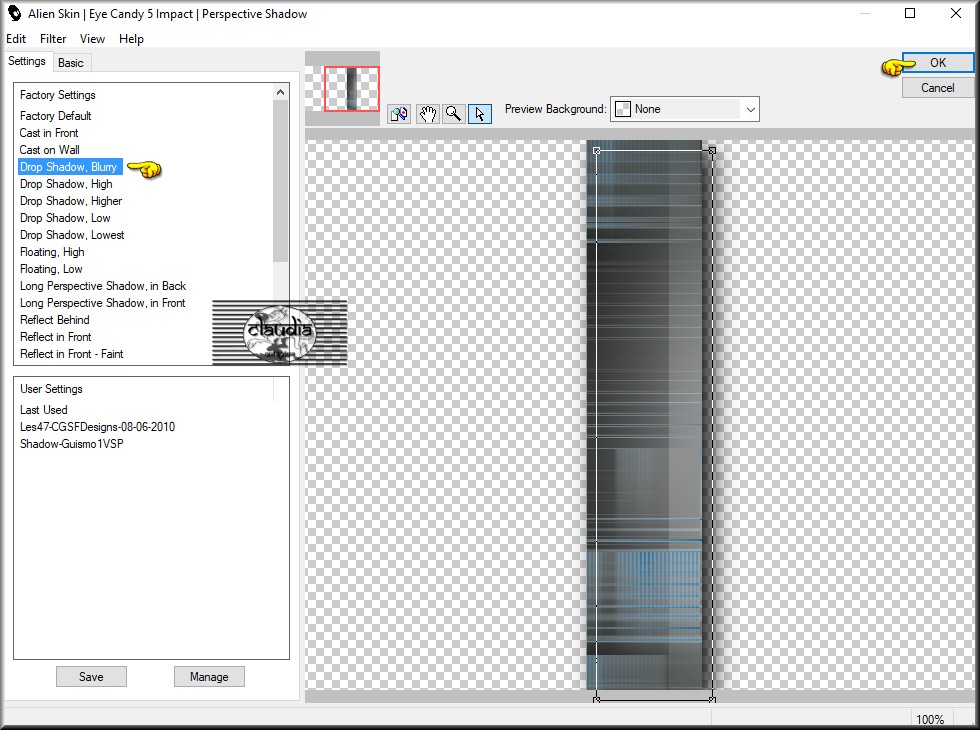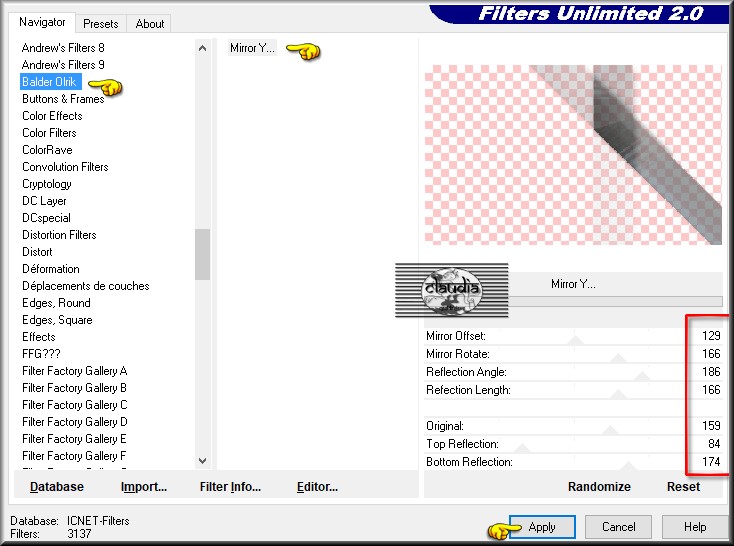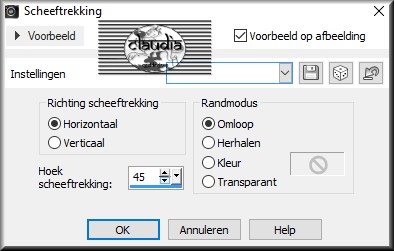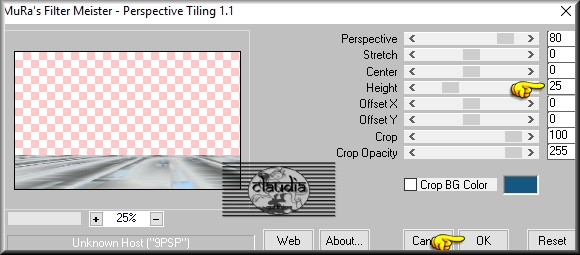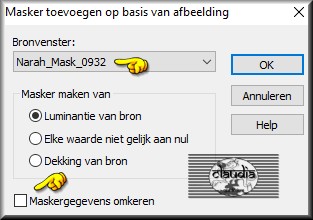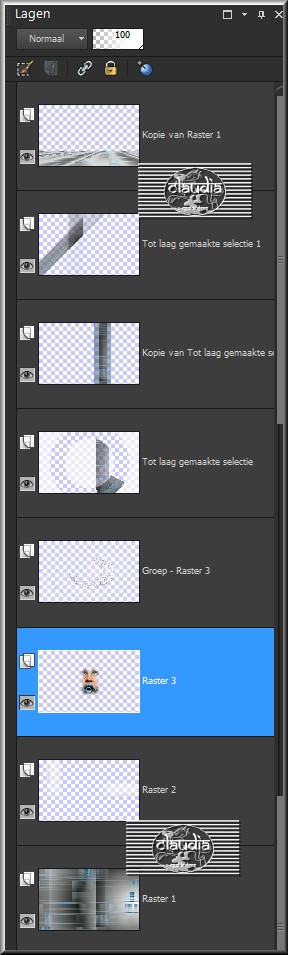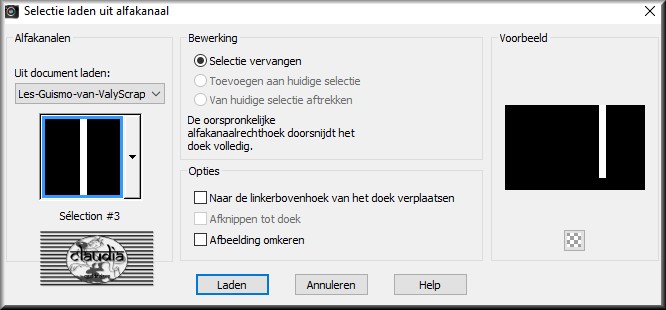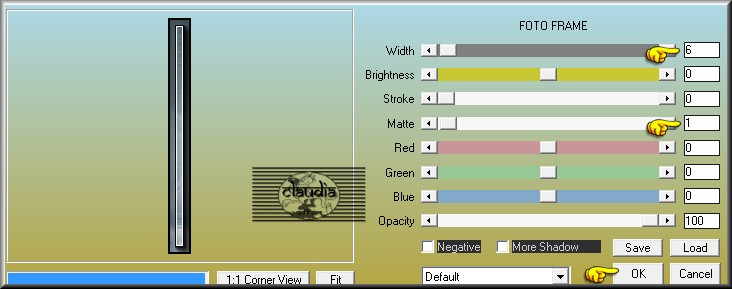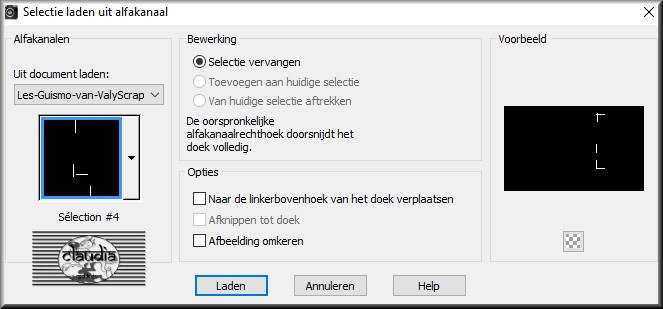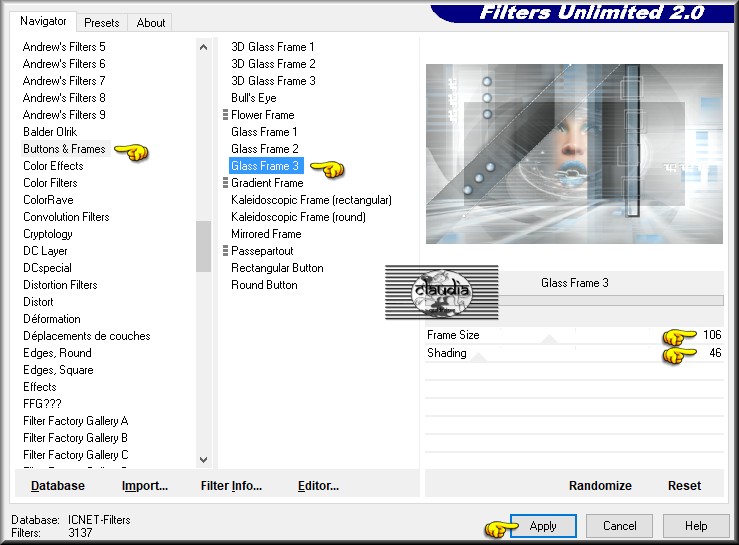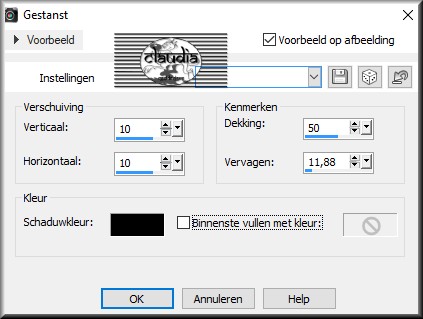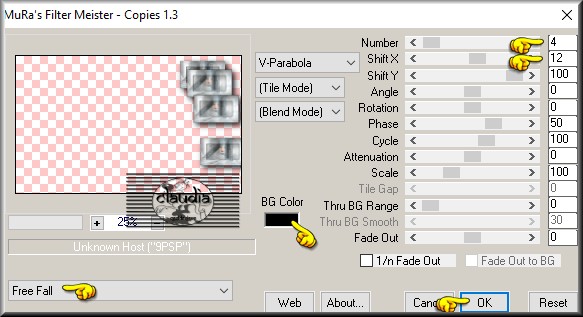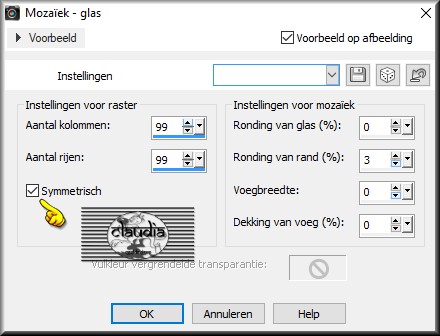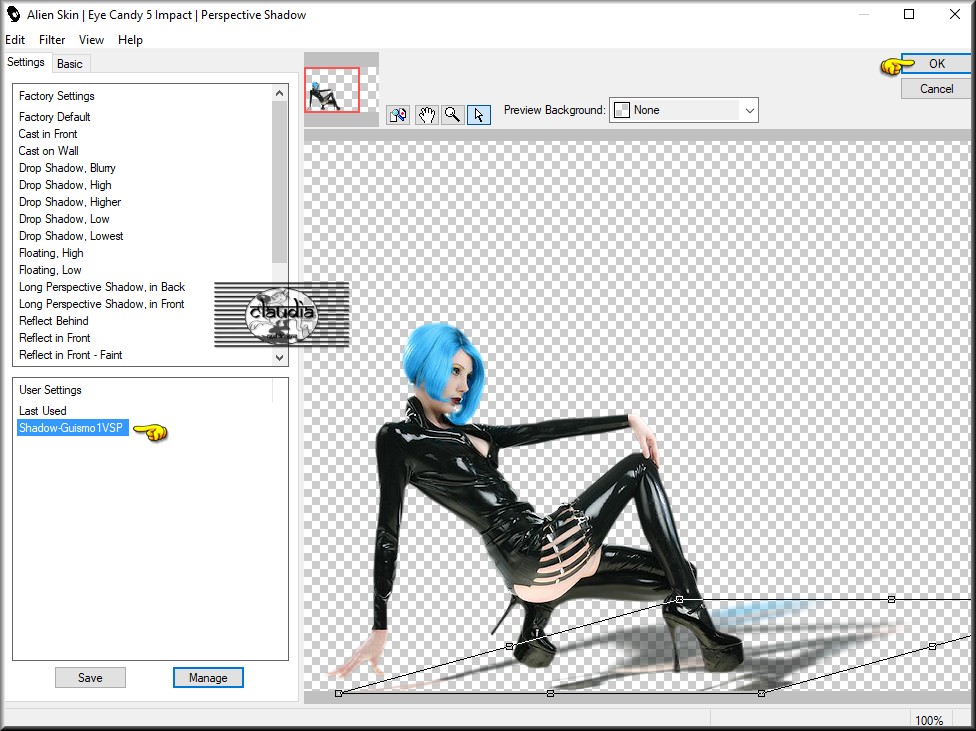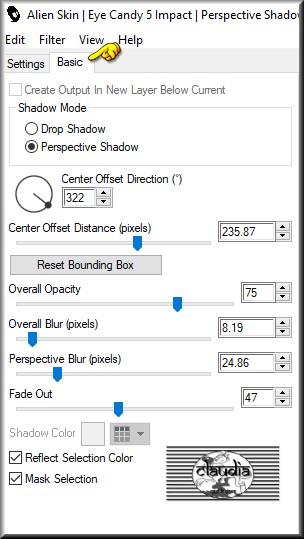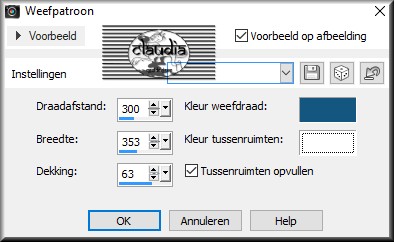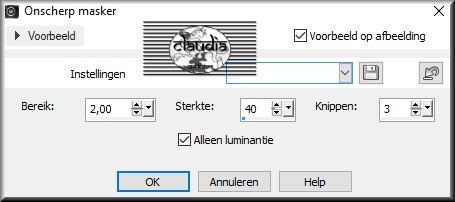Deze tutorial is auteursrechtelijk beschermd door Valerie, alle rechten voorbehouden.
Elke verspreiding, zonder voorafgaande schriftelijke toestemming is geheel verboden.
Elke gelijkenis met een andere tutorial is puur toeval.
Deze les is geschreven in PSP X6 op 15-06-2017.
Ik heb de persoonlijke toestemming van Valerie om haar lessen te vertalen uit het Frans.
Wil je deze vertaling linken, dan moet je Valerie daarvoor persoonlijk toestemming om vragen !!!
Ik ben alleen maar de vertaler, de auteursrechten liggen volledig bij Valerie.
Merci beaucoup Valerie, que je pouvez traduire vos leçons en Néerlandais.
Claudia.
Materialen :

Het Masker openen we in PSP zelf.
Dubbelklik op de Eye Candy presets, die installeren zich automatisch in het filter.
Installeer het font "Zippo" als je een eigen tekst wilt maken.
De gebruikte filters voor deze les :

- Filter Factory Gallery G - Panel Stripes (zit bij de materialen).
- Eye Candy 5 : Impact - Motion Trail en Perspective Shadow.
- penta.com - jeans.
- Filters Unlimited 2.0.
- Toadies - Weaver ***
- Déformation - Circulator (zit bij de materialen).
- Toadies - What Are You?
- Balder Olrik - Mirror Y (zit bij de materialen) ***
- MuRa's Meister - Perspective Tiling en Copies.
- AAA Frames - Foto Frame.
- Buttons & Frames - Glass Frame 3 ***
***Installeer de filters Toadies, Balder Olrik en Buttons & Frames in het filter "Filters Unlimited 2.0""***
"Buttons & Frames zit normaal gezien standaard in "Filters Unlimited".
Kleurenpallet :

Voorgrondkleur = #FFFFFF
Achtergrondkleur = #161C1A
3de kleur = #145781
Klik met de muis in de Voorgrondkleur en maak van de Voorgrondkleur een Verloop met deze instellingen :
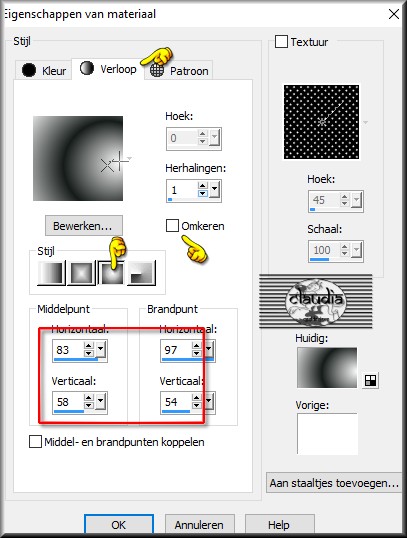
Klik op de onderstaande banner om naar de originele les te gaan :


1.
Open uit de materialen het bestand "Alpha-Guismo-VSP".
Dit is geen leeg bestand, de selecties zitten in het alfakanaal.
Vul het bestand met het Verloop.
Effecten - Insteekfilters - Filter Factory Gallery G - Panel Stripes :
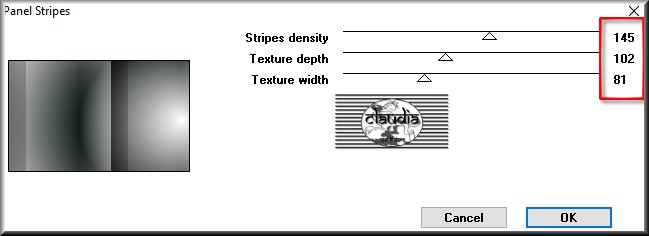

2.
Lagen - Nieuwe rasterlaag.
Selecties - Selectie laden/opslaan - Selectie laden uit alfakanaal : Sélection #1
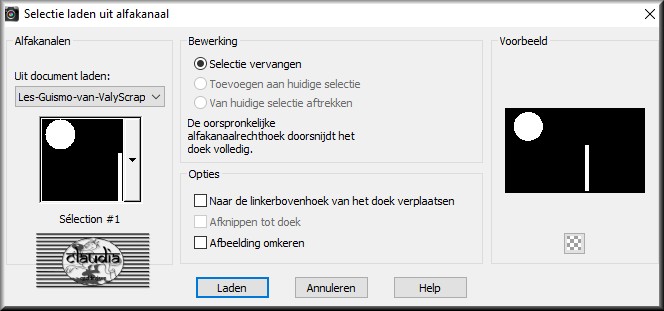
Vul de selectie met de 3de kleur : #145781.
Selecties - Niets selecteren.
Effecten - Insteekfilters - Alien Skin Eye Candy 5 : Impact - Motion Trail : Motion Trail-Guismo-VSP
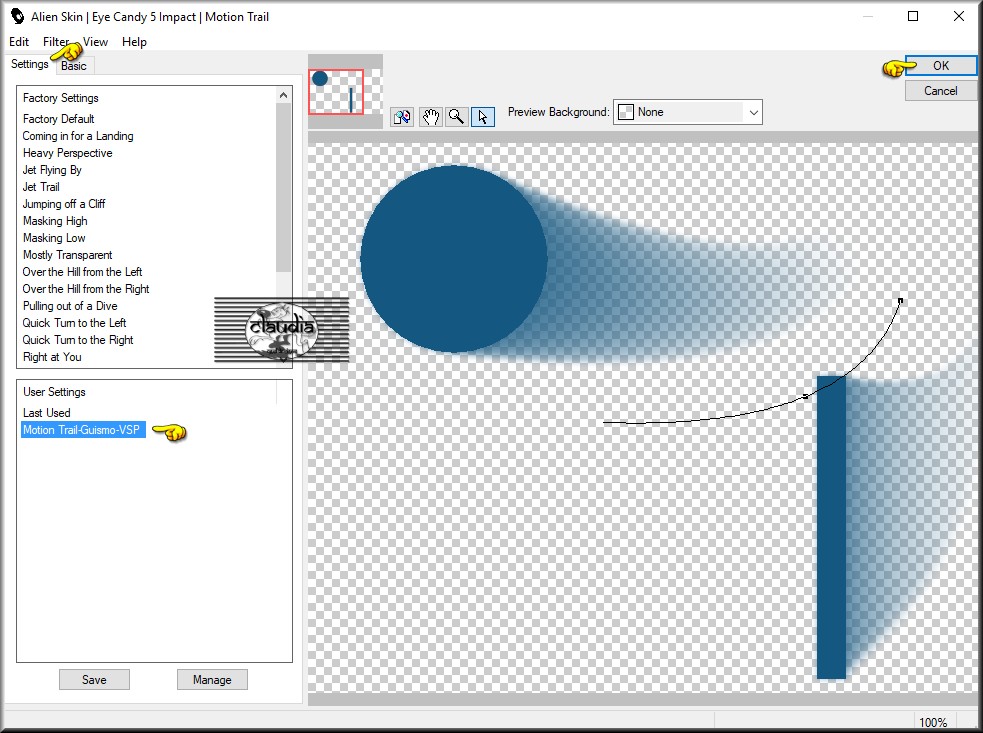
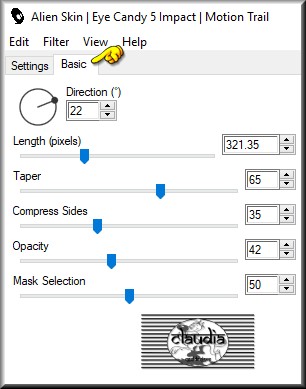
Effecten - Vervormingseffecten - Golf :
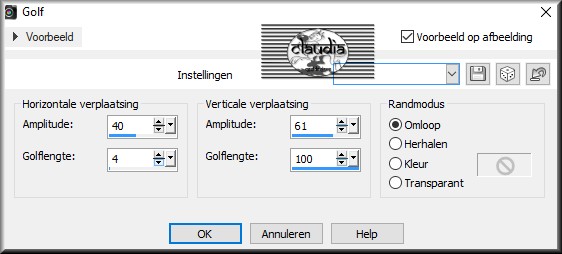
Effecten - Insteekfilters - penta.com - jeans :
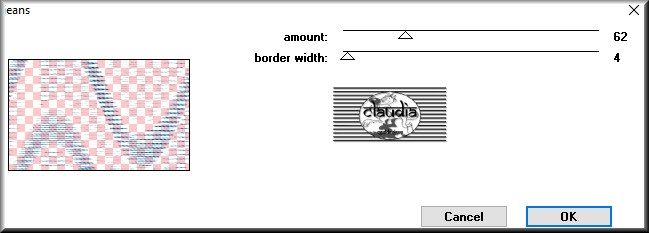
Effecten - Insteekfilters - <I.C.NET Software> - Filters Unlimited 2.0 - Toadies - Weaver :
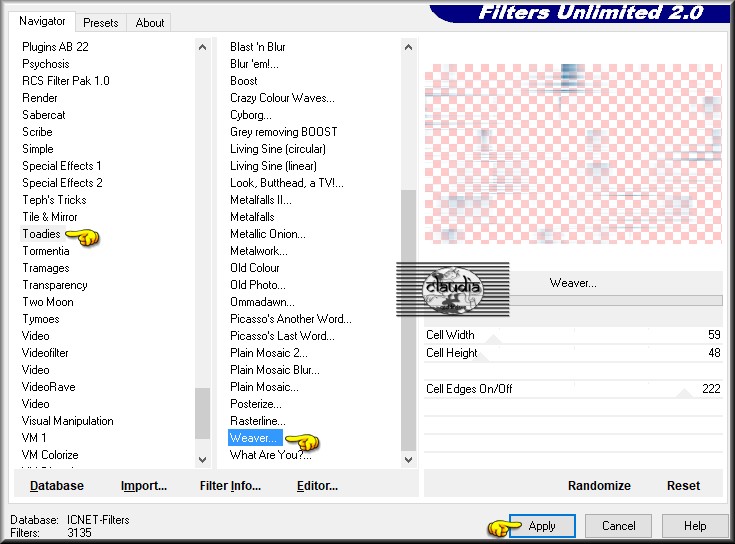
Lagen - Samenvoegen - Omlaag samenvoegen.

3.
Selecties - Selectie laden/opslaan - Selectie laden uit alfakanaal : Sélection #2
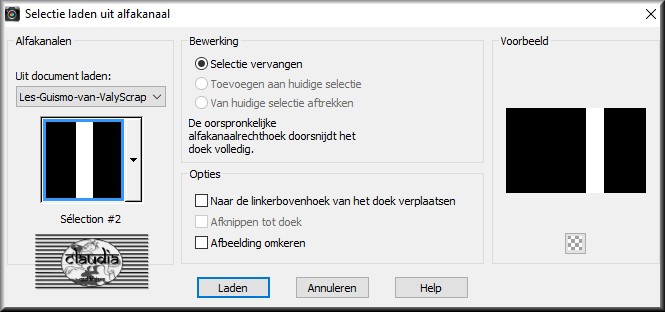
Selecties - Laag maken van selectie.
Selecties - Niets selecteren.
Ga naar het Kleurenpallet en zet de Achtergrondkleur op de witte kleur : #FFFFFF.
Ga terug naar je werkje.
Effecten - Insteekfilters - <I.C.NET Software> - Filters Unlimited 2.0 - Déformation - Circulator :
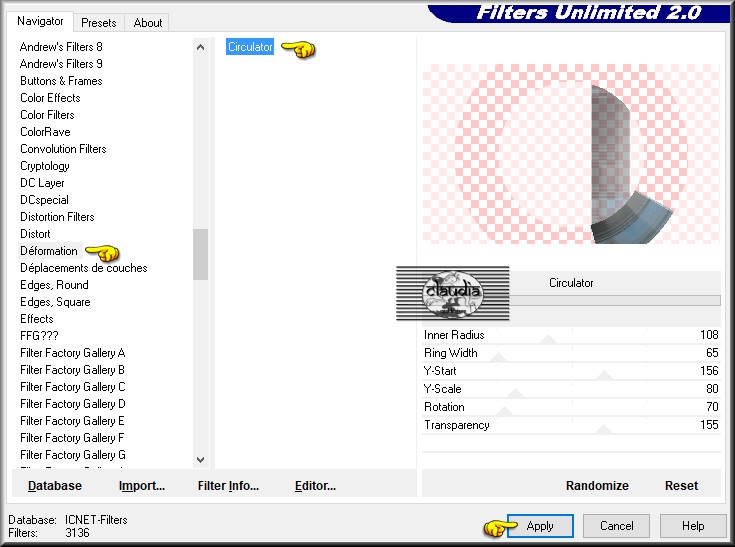
Lagen - Eigenschappen : zet de Dekking van deze laag op 22%.
Activeer de onderste laag in het Lagenpallet (= Raster 1).

4.
Selecties - Selectie laden/opslaan - Selectie laden uit alfakanaal : Laad opnieuw Sélection #2.
Selecties - Laag maken van selectie.
Selecties - Niets selecteren.
Lagen - Schikken - Omhoog.
Lagen - Dupliceren.
Ga naar het KLeurenpallet en zet de Achtergrondkleur op de 3de kleur : #145781.
Ga terug naar je werkje.
Effecten - Insteekfilters - Toadies - What Are You?
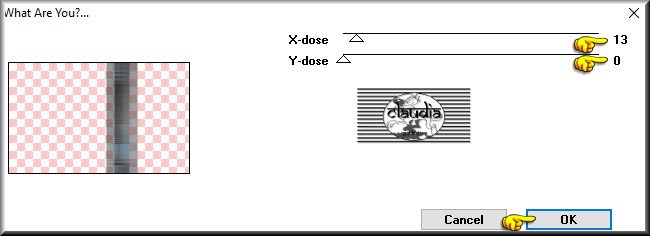
Lagen - Scikken - Omlaag.
Het Lagenpallet en het werkje zien er nu zo uit :
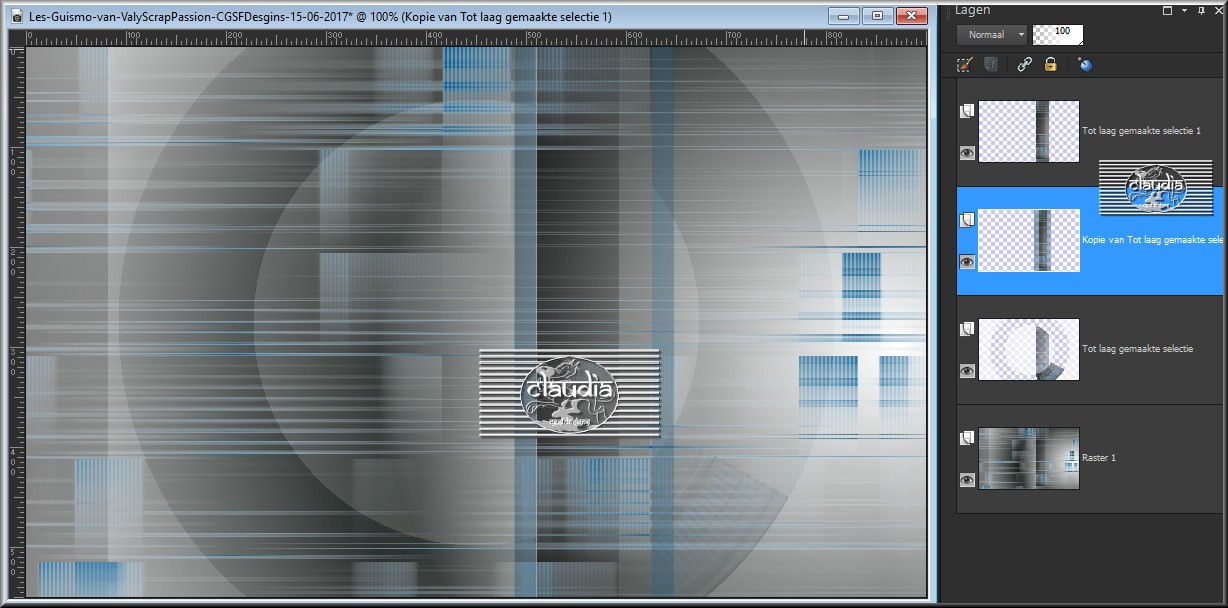

5.
Activeer de bovenste laag in het Lagenpallet (= Tot laag gemaakte selectie 1).
Effecten - Insteekfilters - Alien Skin Eye Candy 5 : Impact - Perspective Shadow :
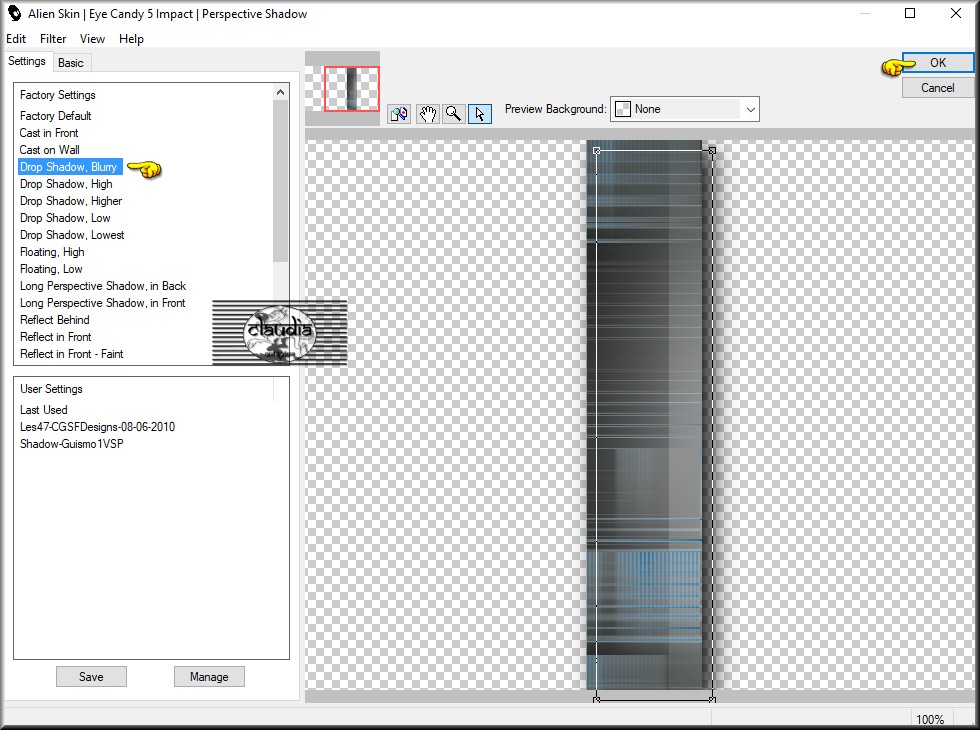
Effecten - Insteekfilters - <I.C.NET Software> - Filters Unlimited 2.0 - Balder Olrik - Mirror Y :
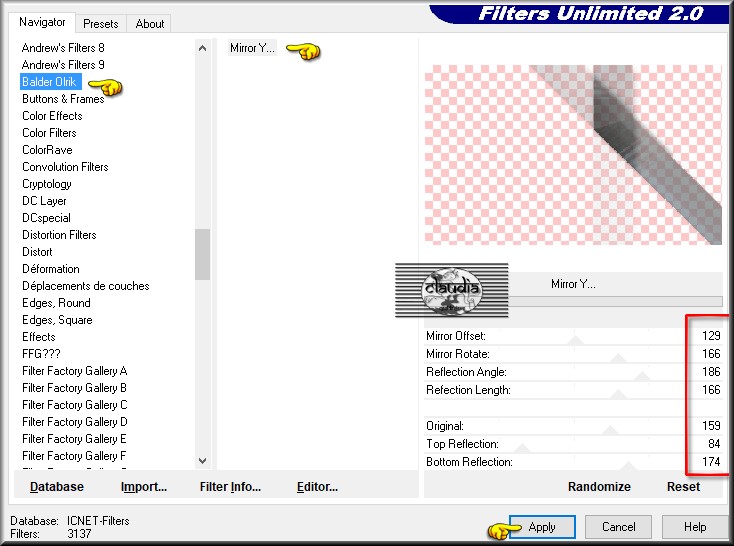
Afbeelding - Spiegelen.

6.
Activeer de onderste laag in het Lagenpallet (= Raster 1).
Lagen - Dupliceren.
Effecten - Artistieke effecten - Chroom : Voorinstelling "Vloeiend en Helder"

Effecten - Geometrische effecten - Scheeftrekking :
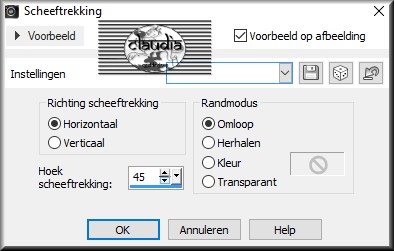
Effecten - Insteekfilters - MuRa's Meister - Perspective Tiling : Crop BG Color = 3de kleur (#145781)
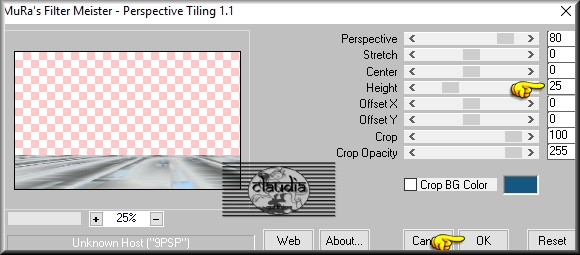
Lagen - Eigenschappen : zet de Mengmodus van deze laag op Lichter en de Dekking op 79%.
Lagen - Schikken - Vooraan.

7.
Open uit de materialen het element "Guismo-DecoVSP1".
Bewerken - Kopiëren.
Ga terug naar je werkje.
Activeer de onderste laag in het Lagenpallet (= Raster 1).
Bewerken - Plakken als nieuwe laag.
Objecten - Uitlijnen - Boven.
Objecten - Uitlijnen - Rechts.

8.
Lagen - Nieuwe rasterlaag.
Vul deze laag met de Voorgrondkleur : #FFFFFF.
Open uit de materialen het Masker "Narah_Mask_0932" en minimaliseer het.
Ga terug naar je werkje.
Lagen - Nieuwe maskerlaag - Uit afbeelding :
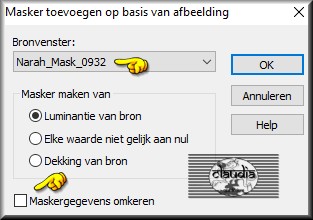
Lagen - Samenvoegen - Groep samenvoegen.
Effecten - Randeffecten - Accentueren.
Lagen - Eigenschappen : zet de Mengmodus van deze laag op Bleken.

9.
Open uit de materialen de tube "cal_guis_08_08_2008_mist_face_blu".
Bewerken - Kopiëren.
Ga terug naar je werkje.
Activeer in het Lagenpallet de 2de laag onderaan (= Raster 2).
Bewerken - Plakken als nieuwe laag.
Afbeelding - Formaat wijzigen : 40%, formaat van alle lagen wijzigen niet aangevinkt.
Aanpassen - Scherpte - Verscherpen.
Het Lagenpallet ziet er nu zo uit :
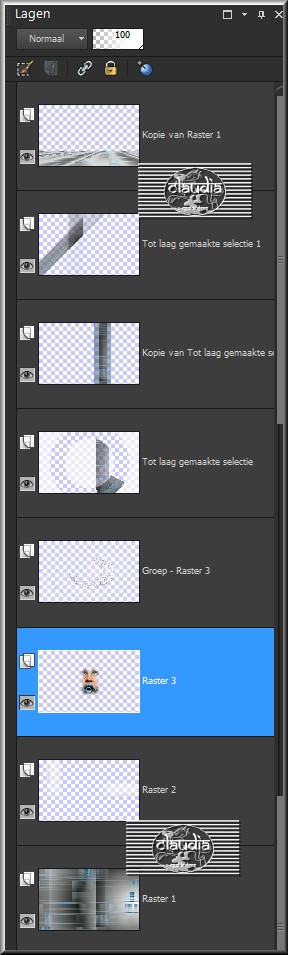
Lagen - Samenvoegen - Zichtbare lagen samenvoegen.

10.
Selecties - Selectie laden/opslaan - Selectie laden uit alfakanaal : Sëlection #3
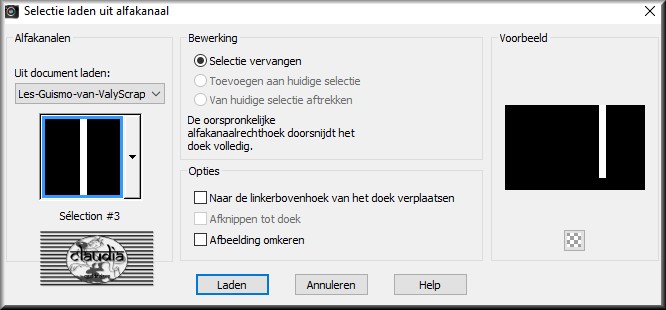
Effecten - Insteekfilters - AAA Frames - Foto Frame :
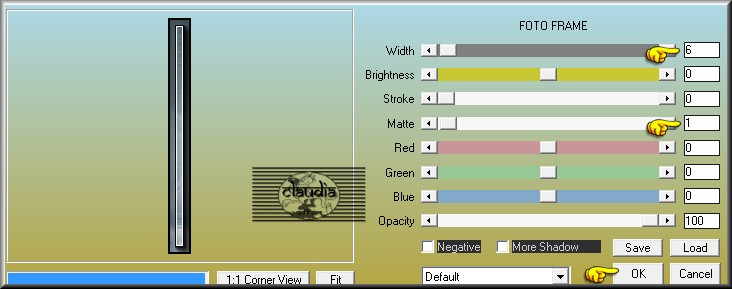
Selecties - Niets selecteren.
Selecties - Selectie laden/opslaan - Selectie laden uit alfakanaal : Sélection #4
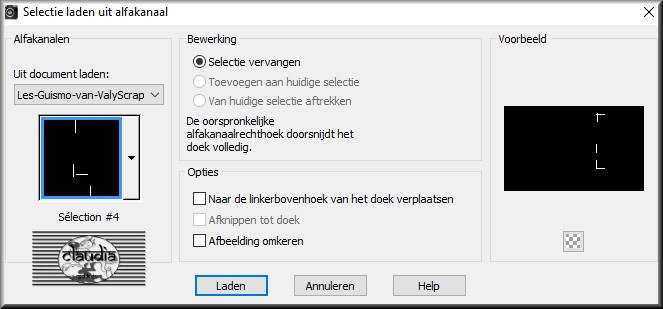
Lagen - Nieuwe rasterlaag.
Zoom je werkje in en vul de selectie met de witte Voorgrondkleur : #FFFFFF.
Selecties - Niets selecteren.
Effecten - 3D Effecten - Slagschaduw :
Verticaal = 1
Horizontaal = 1
Dekking = 67
Vervaging = 2
Kleur = Zwart (#000000)

11.
Open uit de materialen het element "Guismo-DecoVSP2".
Als je met eigen kleuren werkt, kleur je nu de parels in, in je eigen kleurtonen.
Voeg dan de laag met de parels omlaag samen met de laag met de lijnen erop.
Bewerken - Kopiëren.
Ga terug naar je werkje.
Bewerken - Plakken als nieuwe laag.
Effecten - Afbeeldingseffecten - Verschuiving :
Horizontale verschuiving = -154
Verticale verschuiving = 41
Aangepast en Transparant aangevinkt.
Lagen - Samenvoegen - Zichtbare lagen samenvoegen.

12.
Bewerken - Kopiëren.
Bewerken - Plakken als nieuwe afbeelding !!!
Zet het originele werkje even opzij.
Effecten - Insteekfilters - <I.C.NET Software> - Filters Unlimited 2.0 - Buttons & Frames - Glass Frame 3 :
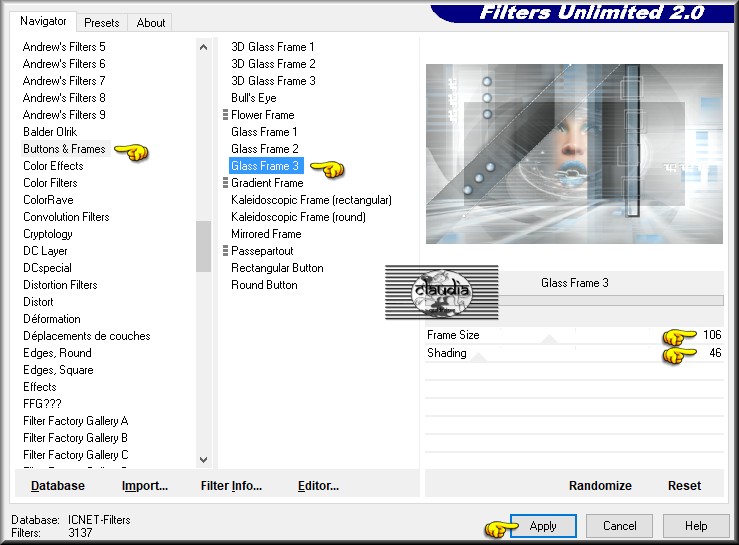
Selecties - Alles selecteren.
Selecties - Wijzigen - Inkrimpen : Aantal pixels = 114.
Lagen - Nieuwe rasterlaag.
Effecten - 3D Effecten - Gestanst :
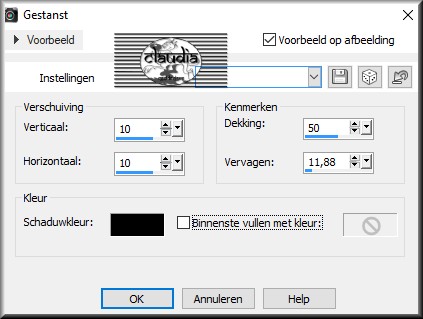
Lagen - Nieuwe rasterlaag.
Herhaal het Gestanst effect maar nu met Verticaal en Horizontaal op -10.
Selecties - Niets selecteren.
Lagen - Samenvoegen - Zichtbare lagen samenvoegen.

13.
Afbeelding - Formaat wijzigen : 50%, formaat van alle lagen wijzigen aangevinkt.
Aanpassen - Scherpte - Verscherpen.
Bewerken - Kopiëren.
Ga terug naar het originele werkje.
Bewerken - Plakken als nieuwe laag.

14.
Afbeelding - Formaat wijzigen : 40%, formaat van alle lagen wijzigen niet aangevinkt.
Aanpassen - Scherpte - Verscherpen.
(in de les staat er verkleinen met 60%, kijk hier even wat voor jou het beste uitkomt).
Effecten - Insteekfilters
- Alien Skin Eye Candy 5 : Impact - Perspective Shadow :
neem opnieuw de Voorinstelling "Drop Shadow, Blurry".
Effecten - Afbeeldingseffecten - Verschuiving :
Horizontale verschuiving = 300
Verticale verschuiving = 200
Aangepast en Transparant aangevinkt.
Lagen - Dupliceren.
Lagen - Eigenschappen : zet de Mengmodus van deze gedupliceerde laag op Hard licht.

15.
Activeer nu in het Lagenpallet de middelste laag (= Raster 1).
Effecten - Insteekfilters - MuRa's Meister - Copies : BG Color = Zwart (#000000)
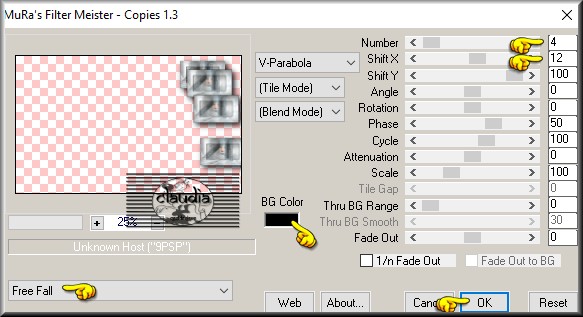
Lagen - Eigenschappen : zet de Dekking van deze laag op 65%.

16.
Open uit de materialen het WordArt "titre-GuismoVSP".
(of maak hier een eigen tekst)
Bewerken - Kopiëren.
Ga terug naar je werkje.
Bewerken - Plakken als nieuwe laag.
Effecten - Afbeeldingseffecten - Verschuiving :
Horizontale verschuiving = -90
Verticale verschuiving = 125
Aangepast en Transparant aangevinkt.
Lagen - Dupliceren.
Effecten - Textuureffecten - Mozaïek - glas :
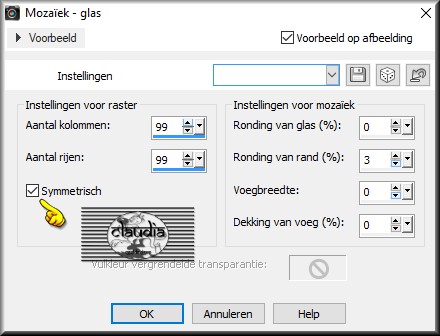
Lagen - Schikken - Omlaag.
Activeer de laag er net boven in het Lagenpallet (= Raster 2 - de originele tekstlaag).
Effecten - 3D Effecten - Slagschaduw :
Verticaal = 0
Horizontaal = 0
Dekking = 100
Vervaging = 15
Kleur = 3de kleur(#145781)

17.
Activeer de bovenste laag in het Lagenpallet (= Kopie van Raster 1).
Open uit de materialen de tube "cal_guis_08_07_2008_sexy_cuir_hair_blu".
Bewerken - Kopiëren.
Ga terug naar je werkje.
Bewerken - Plakken als nieuwe laag.
Afbeelding - Formaat wijzigen : 75%, formaat van alle lagen wijzigen niet aangevinkt.
Aanpassen - Scherpte - Verscherpen.
Effecten - Afbeeldingseffecten - Verschuiving :
Horizontale verschuiving = -220
Verticale verschuiving = -86
Aangepast en Transparant aangevinkt.
Effecten - 3D Effecten - Slagschaduw :
Verticaal = 0
Horizontaal = 35
Dekking = 40
Vervaging = 50
Kleur = Zwart (#000000)
Schaduw op nieuwe laag aangevinkt.

18.
Activeer de bovenste laag in het Lagenpallet (= Raster 3).
Effecten - Insteekfilters - Alien Skin Eye Candy 5 : Impact - Perspective Shadow : Voorinstelling "Shadow-Guismo1VSP"
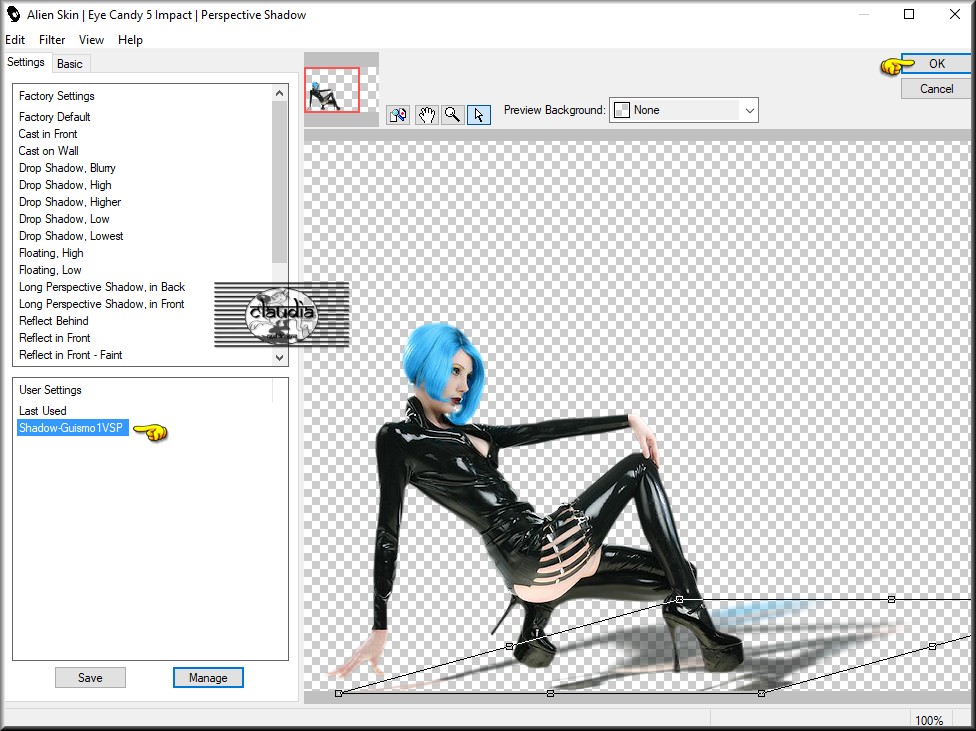
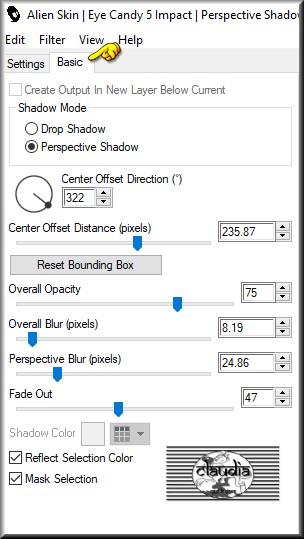
Lagen - Samenvoegen - Zichtbare lagen samenvoegen.

19.
Afbeelding - Randen toevoegen : 1 px met de 3de kleur (#145781), Symmetrisch aangevinkt.
Selecties - Alles selecteren.
Afbeelding - Randen toevoegen : 50 px met de Voorgrondkleur (#FFFFFF), Symmetrisch aangevinkt.
Selecties - Omkeren.
Effecten - Textuureffecten - Weefpatroon :
Kleur weefdraad = 3de kleur (#145781)
Kleur tussenruimten = Voorgrondkleur (#FFFFFF)
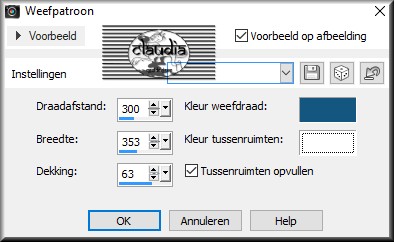
Selecties - Omkeren.
Effecten - 3D Effecten - Slagschaduw :
Verticaal = 0
Horizontaal = 0
Dekking = 40
Vervaging = 50
Kleur = Zwart (#000000)
Schaduw op nieuwe laag niet aangevinkt.
Selecties - Niets selecteren.

20.
Open uit de materialen het element "Guismo-DecoVSP3".
Bewerken - Kopiëren.
Ga terug naar je werkje.
Bewerken - Plakken als nieuwe laag.
Afbeelding - Randen toevoegen : 1 px met de 3de kleur (#145781), Symmetrisch aangevinkt.
Afbeelding - Formaat wijzigen : 900 px breedte, formaat van alle lagen wijzigen aangevinkt.
Aanpassen - Scherpte - Onscherp masker :
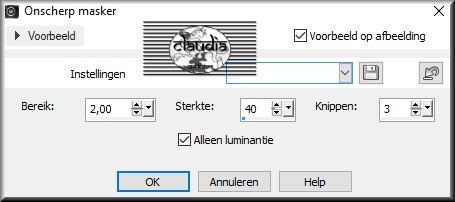

21.
Lagen - Nieuwe rasterlaag en plaats hierop je watermerkje.
Lagen - Samenvoegen - Alle lagen samenvoegen.
Sla je werkje op als JPG-bestand en hiermee is deze mooie les van Valy tot een eind gekomen.

© Claudia - Juni 2017.